你当前正在访问 Microsoft Azure Global Edition 技术文档网站。 如果需要访问由世纪互联运营的 Microsoft Azure 中国技术文档网站,请访问 https://docs.azure.cn。
在 Azure 容器应用中设置警报
Azure Monitor 警报向你发送通知以便你快速响应关键问题。 可以定义两种类型的警报:
可以从指标资源管理器中的指标图表和 Log Analytics 中的查询来创建警报规则。 还可以从“监视”>“警报”页定义和管理警报。 若要详细了解警报,请参阅 Microsoft Azure 中的警报概述。
“容器应用”页的“监视”部分中的“警报”页会显示应用的所有警报。 可以按警报类型、资源、时间和严重性对列表进行筛选。 还可以从此页面修改和创建新的警报规则。
创建指标预警规则
在根据指标资源管理器中的指标图表创建警报规则后,若指标数据与警报规则条件匹配,便会触发警报。 有关创建指标图表的详细信息,请参阅使用指标资源管理器
创建指标图表后,可以创建新的警报规则。
- 选择“新建警报规则”。 “创建警报规则”页打开到“条件名称”选项卡。在此处可以找到一个条件,该条件填充了指标图表设置。
- 选择条件。
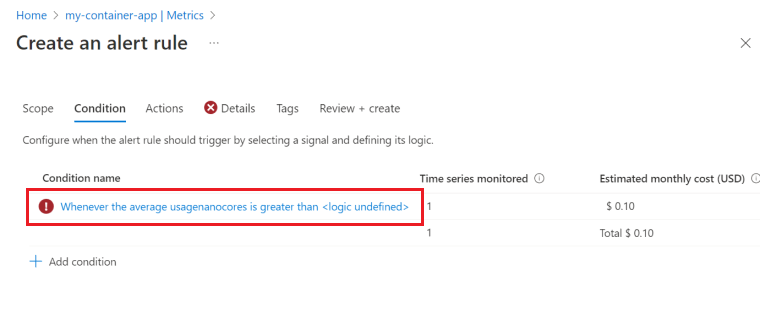
- 修改“警报逻辑”部分以设置警报条件。 可以设置警报,使其在指标值大于、小于或等于阈值时触发。 还可以设置警报,使其在指标值超出值范围时触发。
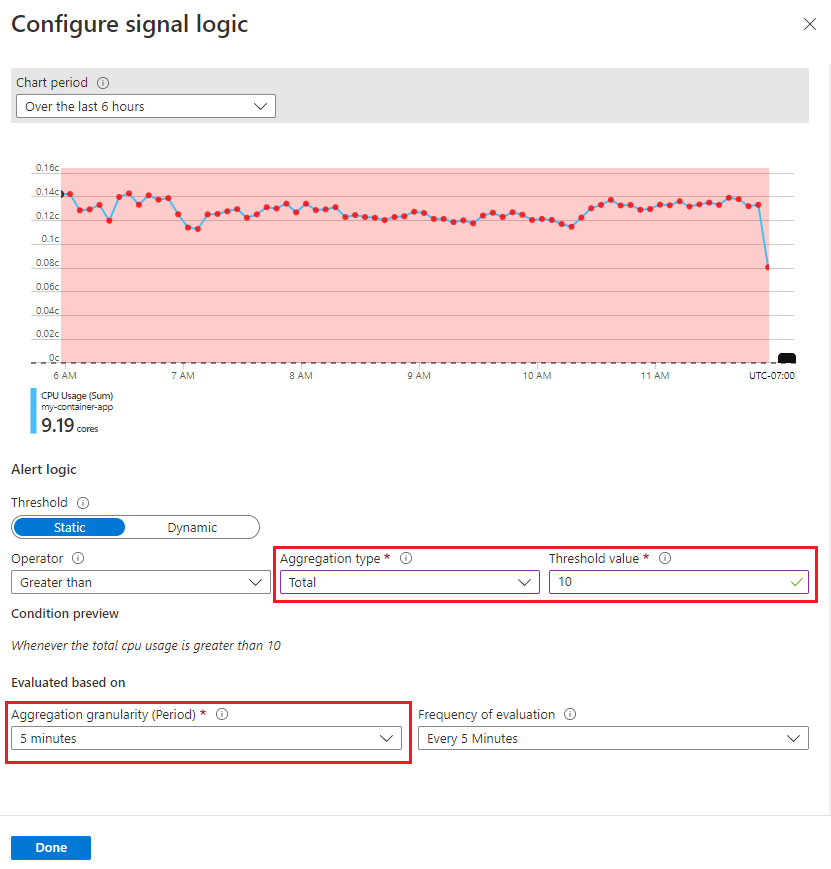
- 选择“完成” 。
- 通过选择“创建警报规则”页上的“添加条件”,可以向警报规则添加更多条件。
- 选择“详细信息”选项卡。
- 输入警报规则的名称和说明。
- 选择“查看 + 创建”。
- 选择“创建”。
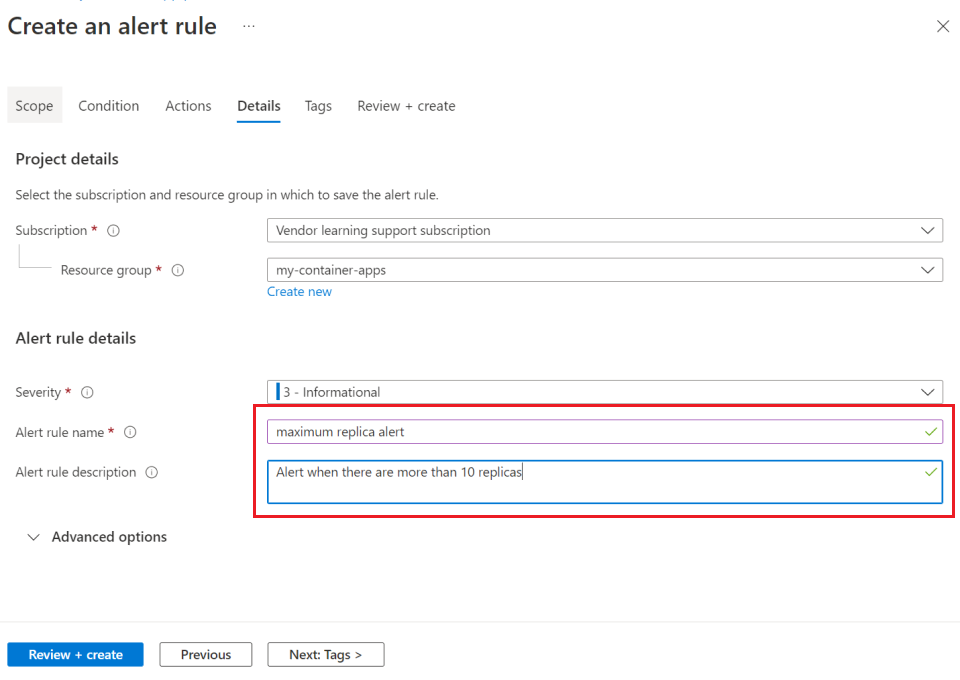
向警报规则添加条件
将更多条件添加到警报规则:
- 从“容器应用”页的左侧菜单中选择“警报”。
- 从顶部菜单中选择“警报规则”。
- 从表中选择警报。
- 在“条件”部分中,选择“添加条件”。
- 从“选择信号”窗格中列出的指标中进行选择。
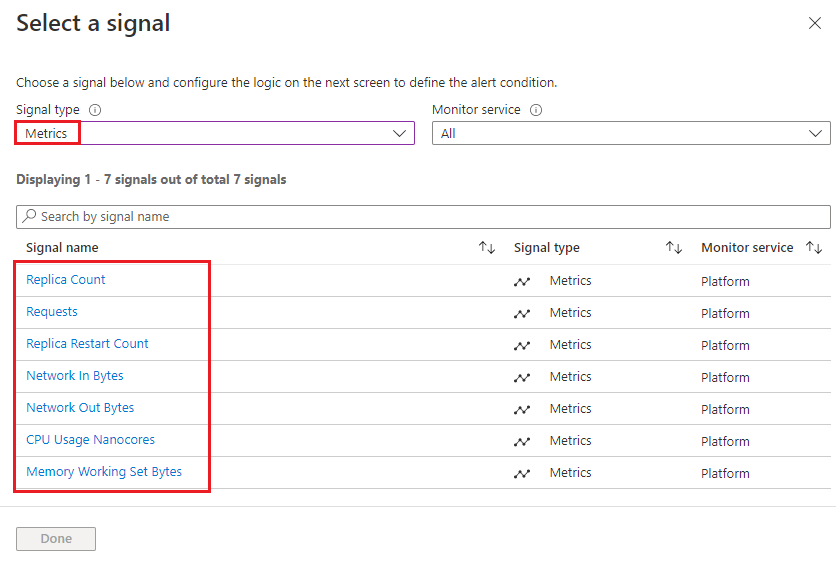
- 配置警报条件的设置。 有关配置警报的详细信息,请参阅管理指标警报。
通过启用警报拆分并从“维度名称”列表中选择“修订”或“副本”,可以针对特定修订或副本单独接收警报。
有关选择要拆分警报的维度的示例。
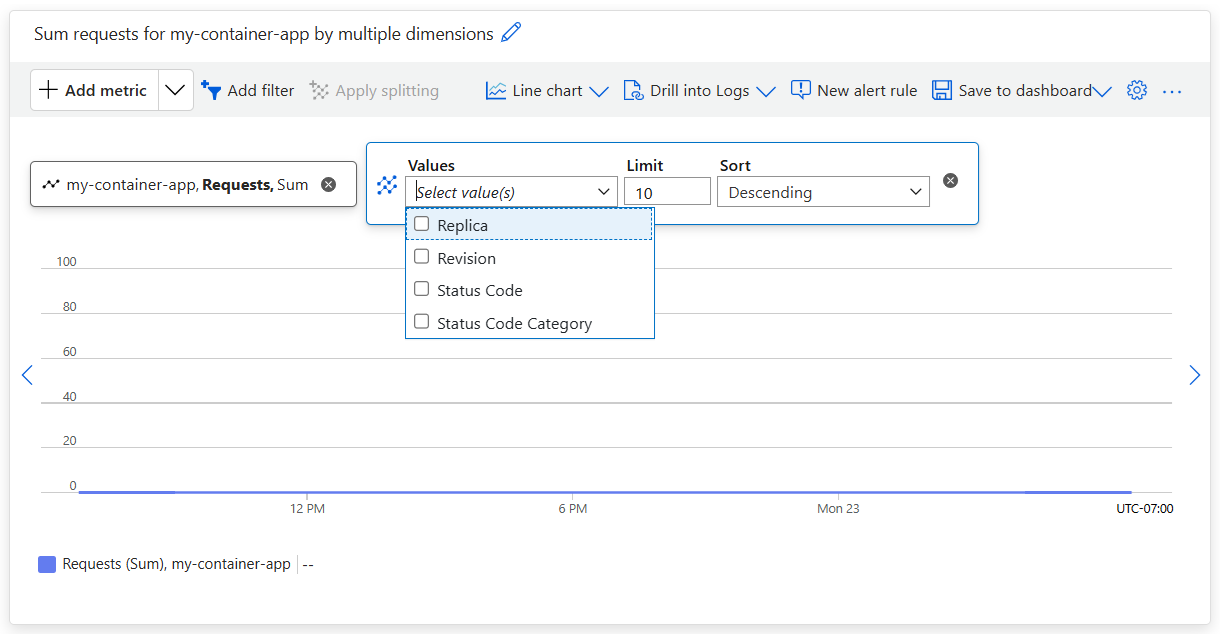
若要详细了解如何配置警报,请访问为 Azure 资源创建指标警报
创建日志预警规则
可以从日志分析的查询中创建日志警报。 从查询中创建警报规则时,查询将按设定的时间间隔运行,在日志数据与警报规则条件匹配时触发警报。 若要详细了解如何创建日志警报规则,请参阅管理日志警报。
创建警报规则:
- 首先,创建并运行查询来验证结果。
- 选择“新建警报规则”。
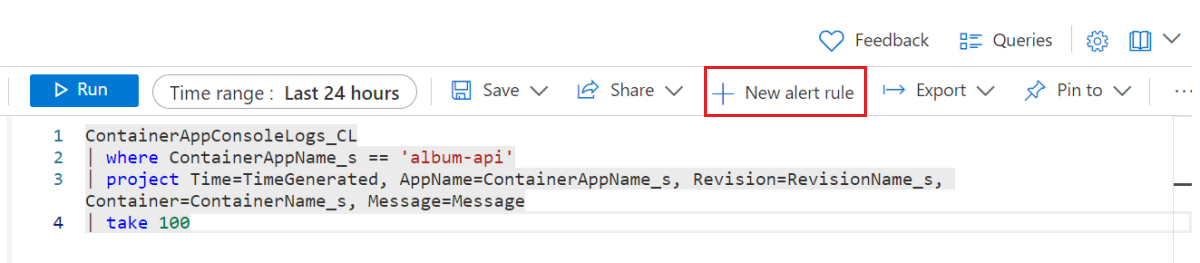
- 会打开“创建警报规则”编辑器并显示“条件”选项卡,该选项卡中已填充日志查询信息。
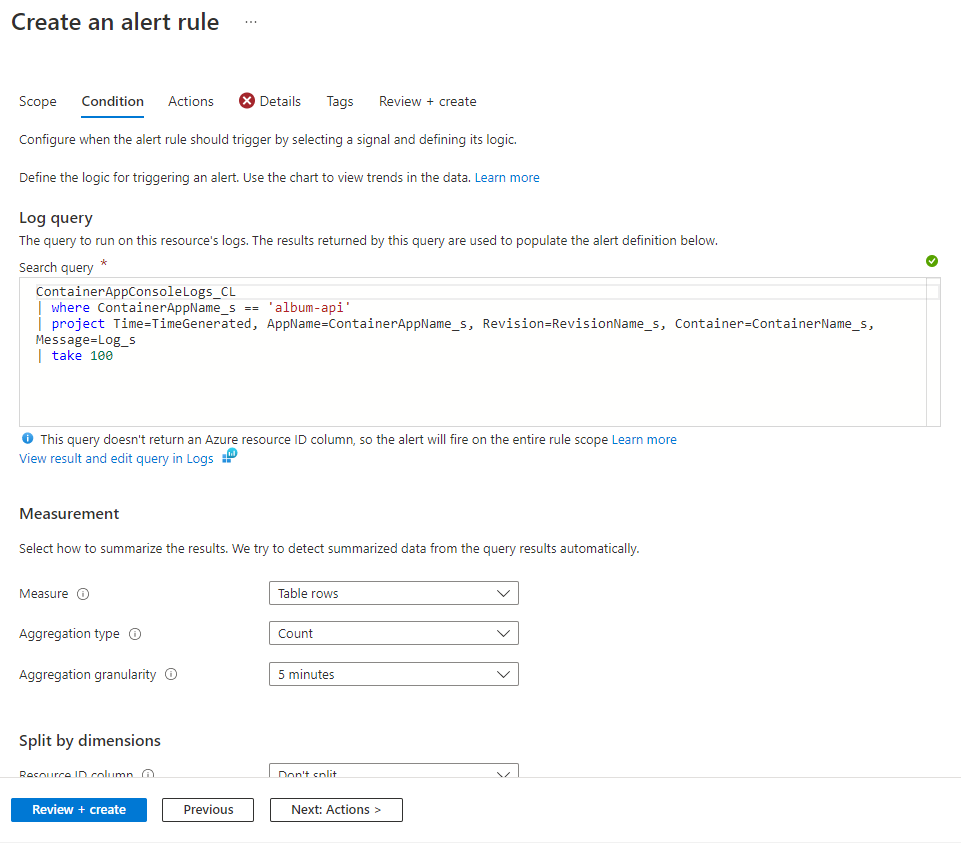
- 在“度量”部分中配置设置
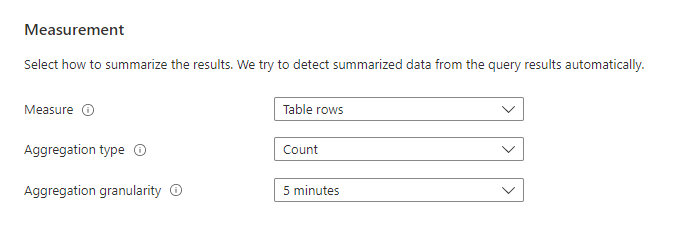
- 或者,也可以启用警报规则中的警报拆分,以便为编辑器“按维度拆分”部分中选择的每个维度单独发送警报。
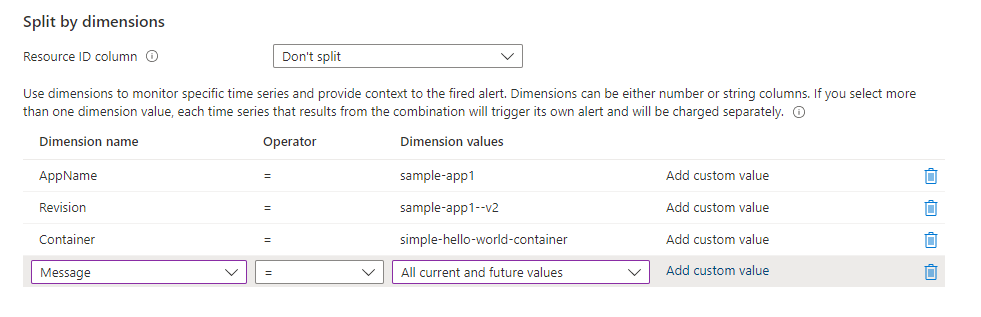
- 在“警报逻辑”部分中输入阈值条件。

- 选择“详细信息”选项卡。
- 输入警报规则的名称和说明。
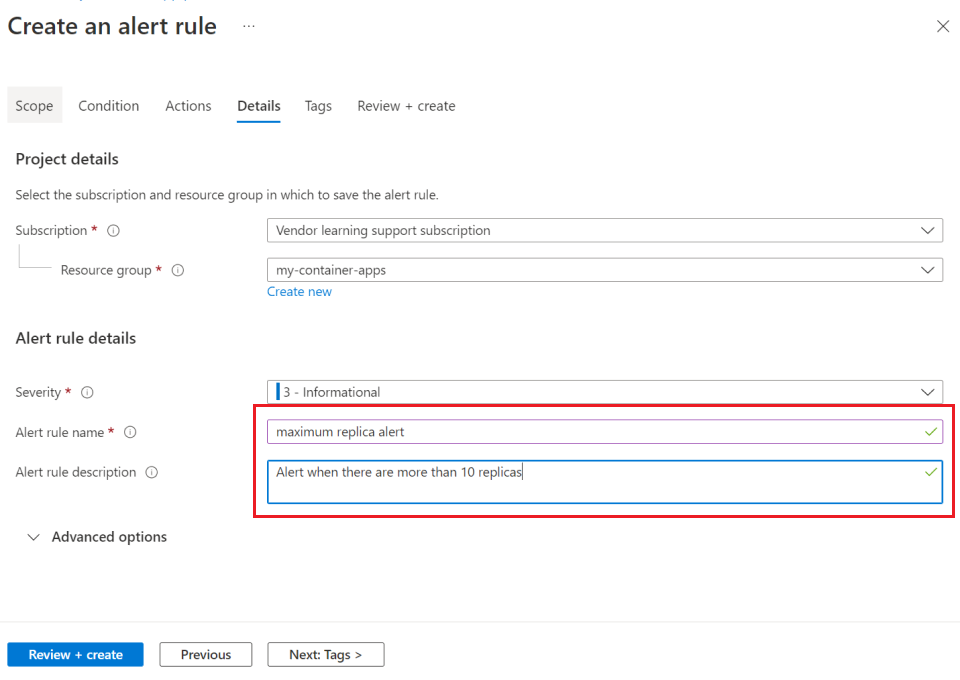
- 选择“查看 + 创建”。
- 选择“创建”。